掲載日:2024年09月02日
オプションCSVデータをアップロードする
商品に「色」「サイズ」「包装の有無」など、複数のバリエーションを「オプション」として設定できます。
「オプションCSVデータ」では、「オプションCSVデータ」を作成しアップロードすることで、ストア内の商品データのオプション情報を一括更新できます。このページではオプションCSVデータのアップロード方法について説明します。
- 重要商品データアップロードガイドライン
- 商品データベースファイル、オプションCSVのアップロードについて、「商品データアップロードガイドライン」を制定しております。
「商品データベースファイル(CSVファイル形式)、オプションCSVデータ 合わせて、1時間に40万行まで」の上限を設けております。
上限を超えた場合、一時的にアップロード制限を行う可能性がありますので、ご注意ください。
アップロードの準備
アップロードするオプションCSVデータ(CSV形式ファイル)を作成しておきます。
作成方法は下記のマニュアルをご確認ください。
※1回でアップロードできる件数は8万件までです。
- 参照ツールマニュアル
- 商品登録>商品データ登録 >>「オプションCSVデータを作成する」
- お役立ち「オプション」情報を一括更新する別の方法
- 本ページの「オプションCSVデータ」のほかに「商品データベースファイル」でも、オプション情報を一括更新できます。「商品データベースファイル」を使っての情報更新については、「商品データベースでオプションを設定する」の説明をご確認ください。
アップロードの流れ
手順1
- 「商品一覧」ページ
-
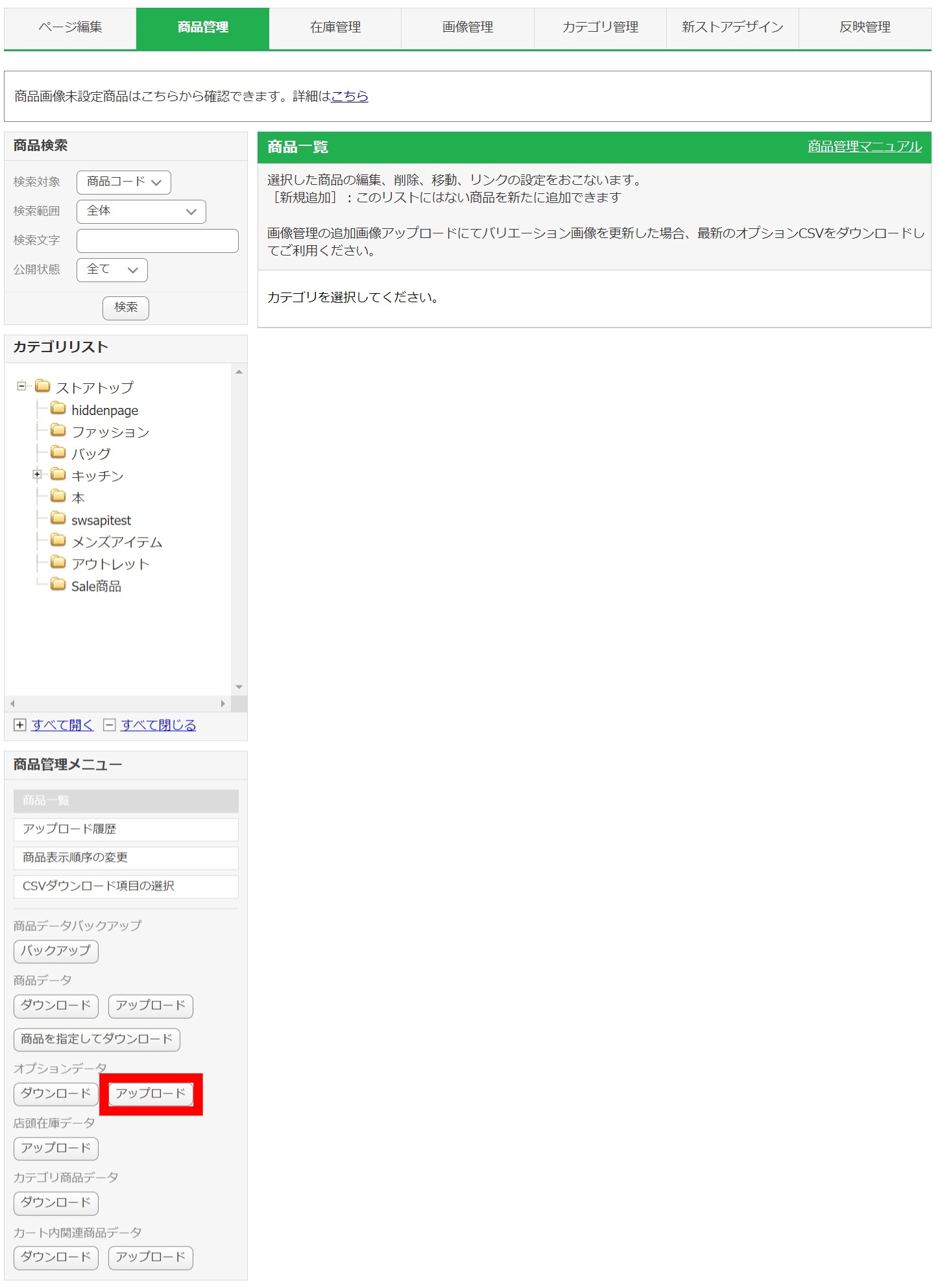
ストアクリエイターProトップページ「商品・画像・在庫」の[商品管理]をクリックします。
左カラム「商品管理メニュー」内「オプションデータ」の[アップロード]ボタンを押します。
左カラム「商品管理メニュー」内「オプションデータ」の[アップロード]ボタンを押します。
手順2
- 「アップロード」パネル
-
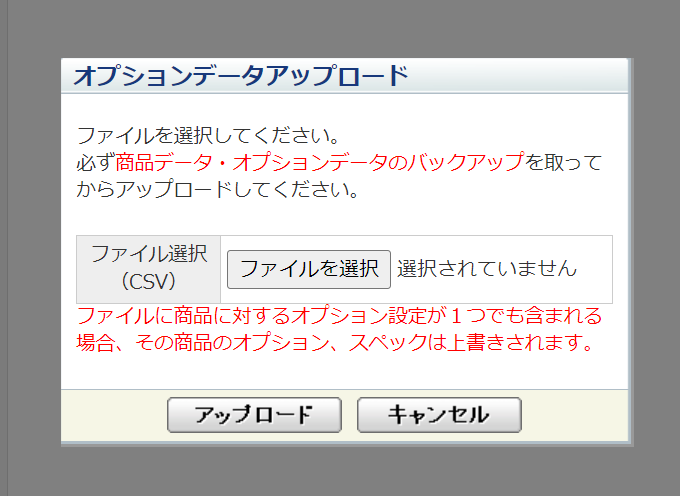
[アップロード]ボタンを押すとファイル選択画面が立ち上がります。
アップロードをおこなうCSV形式ファイルを指定し、[アップロード]ボタンを押します。
アップロードをおこなうCSV形式ファイルを指定し、[アップロード]ボタンを押します。
- 重要アップロードタイプ
- オプションCSVファイルのアップロードタイプは「追加」となります(詳細)。「追加」では、フィールドを削除してデータをアップロードしますと、削除したフィールド部分のデータは削除されます。必要項目はすべて記入してアップロードください。
また、万が一のために、操作を行う前にバックアップデータを残しておくことを推奨します。
手順3
- 「アップロード内容確認」ページ
-
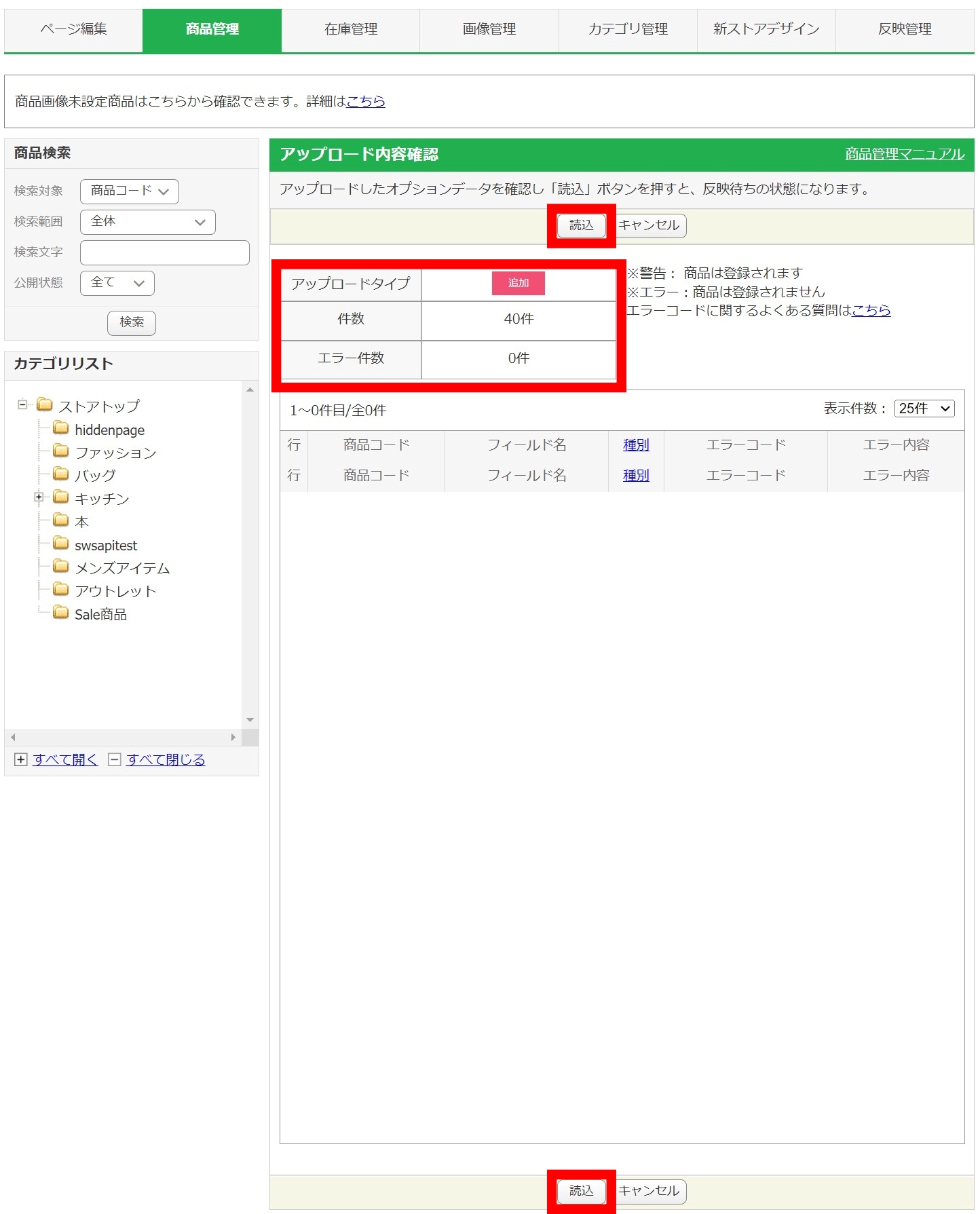
アップロード内容確認画面でアップロードした件数とエラー件数が表示されます。
エラーがあれば該当の項目とそのエラー内容が表示されます。
エラーがあれば該当の項目とそのエラー内容が表示されます。
- お役立ちエラーと対処法
- エラーごとの対処法は下記マニュアルをご確認ください。
- 参照ツールマニュアル
- 商品データ登録
>>「オプションCSVデータエラーメッセージ一覧」






